advertisement
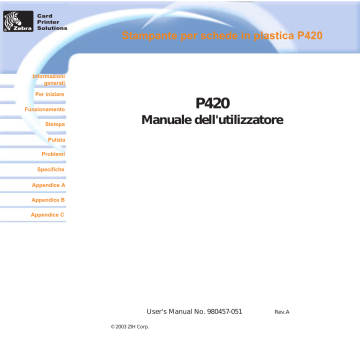
Card
Printer
Solutions
Informazioni generali
Per iniziare
Funzionamento
Stempa
Pulizia
Problemi
Specifiche
Appendice A
Appendice B
Appendice C
Stampante per schede in plastica P420
P420
Manuale dell'utilizzatore
User's Manual No. 980457-051
© 2003 ZIH Corp.
Rev.A
Card
Printer
Solutions
Informazioni generali
Per iniziare
Funzionamento
Stempa
Pulizia
Problemi
Specifiche
Appendice A
Appendice B
Appendice C
Stampante per schede in plastica P420
PREMESSA
Questo manuale contiene delle informazioni circa l'installazione e il funzionamento delle stampanti su carte di plastica della gamma Zebra P420 fabbricata a Camarillo, in California, dal gruppo Zebra Technologies Corporation.
AUTORIZZAZIONE DI RESA DEL MATERIALE (RMA)
Prima di restituire un prodotto al gruppo Zebra Technologies Corporation per delle riparazioni previste o non previste nella garanzia, si prega di contattare il servizio riparazioni al fine di ottenere un numero di RMA. Rispedire il materiale nel suo imballaggio di origine, indicandovi sopra in modo chiaro il numero di RMA ricevuto.
Inviare il materiale in porto franco prepagato all'indirizzo che segue :
Per gli Stati Uniti e l'America Latina :
Zebra Technologies Corporation
Card Imaging Division
1001 Flynn Road
Camarillo, CA. 93012-8706. USA
Tel.: +1 (805) 579 1800
Fax: +1 (805) 579 1808
Numero verde negli USA: (800) 452-4056
Per l’Europa, l’Asia e il Pacifico :
Zebra Technologies Corporation
Card Imaging Division
Zone Industrielle, Rue d’Amsterdam
44370 Varades, France
Tel.: +33 (0) 240 097 070
Fax: +33 (0) 240 834 745
INFORMAZIONI SUL COPYRIGHT
Il presente documento contiene delle informazioni sulle quali il gruppo Zebra
Technologies Corporation detiene dei diritti di proprietà. Questo documento e le informazioni in esso contenute sono coperte dai diritti di autore appartenenti a Zebra
Technologies Corporation. Il contenuto di questo documento non può essere riprodotto quale che sia il procedimento adottato senza previa autorizzazione scritta del gruppo Zebra. Per quanto si siano prese tutte le misure necessarie per assicurare che le informazioni contenute nel presente documento siano esatte ed aggiornate alla data della sua pubblicazione, non siamo in grado di garantire che in esso non sia presente nessun errore o inesattezza per quanto riguarda le caratteristiche del materiale descritto. Il gruppo Zebra si riserva il diritto di apportare in qualsiasi momento delle modifiche al prodotto allo scopo di migliorarlo.
MARCHI COMMERCIALI
P420 è un marchio di servizio e Zebra è un marchio commerciale depositato di proprietà del gruppo Zebra Technologies Corporation. Windows e MS-DOS sono dei marchi commerciali depositati di proprietà del gruppo Microsoft Corp. Tutti gli altri nomi di prodotti o di servizi sono dei marchi commerciali depositati o dei semplici marchi commerciali appartenenti ai loro rispettivi proprietari.
Card
Printer
Solutions
Informazioni generali
Per iniziare
Funzionamento
Stempa
Pulizia
Problemi
Specifiche
Appendice A
Appendice B
Appendice C
Stampante per schede in plastica P420
CERTIFICATO DI GARANZIA DEL PRODOTTO
Stampanti
Tutte le Stampanti Zebra per carte sono garantite contro i difetti di materiali e di fabbricazione per una durata di dodici (12) mesi a decorrere dalla data dell’acquisto.
Il periodo di garanzia sarà valido solo in presenza di prova d’acquisto o della data di spedizione. La garanzia non avrà validità in caso di modifica, uso improprio, installazione non corretta dell’apparecchiatura, in caso di danno alla stessa dovuto a eventuali incidenti o negligenze o ancora in caso di installazione o sostituzione improprie di alcune componenti ad opera dell’utilizzatore.
Nota: Gli articoli resi dovranno essere spediti nell’imballo originale o in uno simile idoneo per le spedizioni. Nel caso in cui l’apparecchiatura non fosse in tal modo imballata, o risultassero evidenti eventuali danni dovuti al trasporto, non sarà possibile usufruire dei servizi in garanzia. I costi del trasporto via terra per la restituzione ai clienti all’interno degli Stati Uniti continentali saranno a carico di Zebra. In tutti gli altri casi, Zebra si farà carico delle spese di trasporto sino al più vicino aeroporto e pertanto il cliente dovrà farsi carico delle spese doganali, le tasse e trasporto dall’aeroporto alla destinazione. Nel caso in cui Zebra dovesse stabilire che il prodotto reso per servizi in garanzia o sostituzione, non fosse difettoso secondo quanto sopra definito, il cliente dovrà farsi carico di tutti i costi di trasporto e movimentazione.
Testine di stampa
Considerato che l’uso della testina di stampa è imprescindibile dal normale funzionamento, la testina di stampa originale sarà coperta da una garanzia di dodici (12) mesi. Il periodo di garanzia decorrerà dalla data d’acquisto.
Per usufruire della presente garanzia, la testina di stampa dovrà essere resa alla casa costruttrice o ad un centro di assistenza autorizzato. Per aver diritto alla garanzia, i clienti non avranno l’obbligo d’acquisto di ricambi originali Zebra
(supporti e/o nastri). Tuttavia, qualora risultasse che l’utilizzo di ricambi di altri produttori fosse all’origine di qualsivoglia tipo di difetto relativo alla testina di stampa e per il quale fosse avanzato un reclamo in garanzia, quest’ ultima verrà respinta e l’utilizzatore dovrà farsi carico dei costi di manodopera e dei materiali necessari alla riparazione di detto difetto. La garanzia non avrà validità qualora la testina di stampa risultasse fisicamente usurata o danneggiata, nonché nel caso in cui il difetto fosse dovuto alla mancata manutenzione preventiva indicata nel Manuale dell’utilizzatore.
Ricambi
Tutti i pezzi di ricambio, kit di manutenzione, kit opzionali, nonché accessori sono garantiti contro i difetti nei materiali e di fabbricazione per una durata di 90 giorni (salvo quando diversamente stabilito) a decorrere dalla data dell’acquisto.
Tale garanzia non avrà validità in caso di modifica, uso improprio, installazione non corretta dell’apparecchiatura, nonché in caso di danno alla stessa dovuto ad eventuali incidenti o negligenze.
Card
Printer
Solutions
Informazioni generali
Per iniziare
Funzionamento
Stempa
Pulizia
Problemi
Specifiche
Appendice A
Appendice B
Appendice C
Stampante per schede in plastica P420
DICHIARAZIONE DI CONFORMITÀ
Direttiva della Commissione
Europea
89/336/EEC modificata dalla
92/31/EEC e dalla
93/68/EEC
73/23/EEC modificata dalla 93/68/EEC
Direttiva EMC
Direttiva EMC
Direttiva
BassaTensione
Conformità alle norme
EN 55022-B
EN 500082-1,1992
EN 60950
Controllo delle emissioni RF
Immunità alle perturbazioni elettromagnetiche
Sicurezza prodotto alle perturbazioni
Modello : La gamma P420 è conforme alla seguente specifica :
Parte 15, Suddivisione A, Sezione 15 107(a) e 15 109(a) della FCC,
Apparecchio digitale di Classe B
Informazioni supplementari:
Questo apparecchio è conforme alla Parte 15 delle norme FCC. La sua messa in funzione è soggetta alle seguenti condizioni: (1) l’apparecchio non deve provocare interferenze dannose e (2) l’apparecchio deve poter sopportare eventuali interferenze, comprese quelle che potrebbero causare un funzionamento indesiderato.
Nota:
Questo apparecchio è stato sottoposto a collaudo ed è risultato conforme ai limiti previsti per gli apparecchi digitali di Classe B, ai sensi delle norme FFC, Parte 15.
Questi limiti sono fissati in modo da poter fornire un’adeguata protezione contro le interferenze nocive quando l’apparecchio è utilizzato in un ambiente ad uso commerciale. Questo apparecchio genera, utilizza e può produrre energia in radiofrequenza e, qualora non venga installato e utilizzato secondo quanto previsto dal manuale d’uso, può provocare interferenze dannose per le comunicazioni radio.
L’utilizzo di questo apparecchio in ambienti ad uso abitativo potrebbe provocare interferenze dannose; in tal caso, l’utente sarà tenuto a porrvi rimedio a proprie spese.
AVVISO PER IL CANADA
Questo apparecchio è conforme alla specifica ICS 003 classe A delle norme industriali canadesi.
Informazioni generali
Per iniziare
Funzionamento
Stempa
Pulizia
Problemi
Specifiche
Appendice A
Appendice B
Appendice C
Card
Printer
Solutions
Stampante per schede in plastica P420
INTRODUZIONE
Vi ringraziamo di aver scelto la stampante su carte di plastica Zebra P420.
Questa stampante è uno strumento ideale per la creazione di tessere per l'identificazione personale, distintivi, carte di accesso, carte visitatori, badge, tessere di iscrizione, tessere di partecipazione ad una promozione, etichette per l'identificazione dei bagagli, ecc.
Il presente manuale si propone di guidare l'utilizzatore nelle operazioni di messa in servizio della sua nuova stampante per carte in plastica Zebra.
MODELLI DI STAMPANTI P420
Al fine di facilitare il compito all'utente, precisiamo qui di seguito la codifica utilizzata per l'identificazione delle stampanti per carte in plastica Zebra.
Le stampanti per carte in plastica della gamma P420 utilizzano la tecnologia della sublimazione per la stampa a colori e quella del trasferimento termico per la stampa in bianco e nero. La codifica dei prodotti comporta delle cifre che precisano le caratteristiche del modello prescelto secondo le seguenti convenzioni: kit di spedizione
P420 - X X X X X - X X X
Carte Smart:
O = No
E = Sì
Codificatore magnetico:
O = No
M = Sì
Opzioni codificatore magnetico:
O = No
1 = Banda magnetica in basso HICO
2 = Banda magnetica in basso LOCO
3 = Banda magnetica in alto HICO
4 = Banda magnetica in alto LOCO
Memoria:
O = Standard
Interfacia:
P = Parallela (Centronics a 36 spinotti)
U = USB + Centronic Parallela
Software :
O = Dimostrazione CD
Lingua:
D = Conducenti e la documentazione CD
Cavo di alimentazione :
O = Nessuno
I = 120 VAC - 220 VAC
U = UK
Card
Printer
Solutions
Informazioni generali
Per iniziare
Funzionamento
Stempa
Pulizia
Problemi
Specifiche
Appendice A
Appendice B
Appendice C
Stampante per schede in plastica P420
ICONE
Nel presente manuale, le informazioni importanti sono messe in evidenza utilizzando le icone che seguono:
Informazioni generali importanti.
Rischio meccanico, come ad esempio un con-tatto con un pezzo in movimento, suscettibile di provocare dei danni al materiale o delle le-sioni alle persone.
Rischio elettrico, come ad esempio una sovralimentazione, suscettibile di provocare dei danni elettrici o delle lesioni alle persone.
Zona propizia alle scariche elettrostatiche che possono provocare dei danni ai componenti.
Utilizzare un braccialetto antistatico.
Rischio di temperature elevate suscettibili di causare un incendio.
Indica che, fatta eccezione per l'installazione del nastro e le operazioni di manutenzione, il coperchio deve restare sempre chiuso.
Informazioni generali
Per iniziare
Funzionamento
Stempa
Pulizia
Problemi
Specifiche
Appendice A
Appendice B
Appendice C
Card
Printer
Solutions
Stampante per schede in plastica P420
1
Sommario
PER COMINCIARE . . . . . . . . . . . . . . . . . . . . . . . . . . . . . . . . . . . . . . .
1 • 1 Sballatura della stampante . . . . . . . . . . . . . . . . . . . . . . . . . . .
1 • 2 Spie e controlli . . . . . . . . . . . . . . . . . . . . . . . . . . . . . . . . . . . . .
1 • 3 Installazione della stampante . . . . . . . . . . . . . . . . . . . . . . . . .
2
FUNZIONAMENTO . . . . . . . . . . . . . . . . . . . . . . . . . . . . . . . . . . . . . .
2 • 1 Caratteristiche della stampante P420 . . . . . . . . . . . . . . . . . . .
2 • 2 Installazione del nastro . . . . . . . . . . . . . . . . . . . . . . . . . . . . . . .
2 • 3 Caricamento delle carte . . . . . . . . . . . . . . . . . . . . . . . . . . . . . .
A Caricatore delle carte . . . . . . . . . . . . . . . . . . . . . . . . . . . . . .
BLeva di regolazione dello spessore delle carte . . . . . . . . .
C Cassetta per la pulizia delle carte . . . . . . . . . . . . . . . . . . . .
D Contenitore di raccolta delle carte . . . . . . . . . . . . . . . . . . .
2 • 4 Contenitore di raccolta delle carte rigettate . . . . . . . . . . . . . .
2 • 5 Caricamento carta per carta . . . . . . . . . . . . . . . . . . . . . . . . . .
2 • 6 Stampa di una carta di prova . . . . . . . . . . . . . . . . . . . . . . . . . .
2 • 7 Informazioni sui menù della stampante . . . . . . . . . . . . . . . . .
3
ESEMPIO DI STAMPA DI UNA CARTA . . . . . . . . . . . . . . . . . . . . . .
18
A Installazione del pilota sotto Windows 95/98 . . . . . . . . . .
BInstallazione del pilota sotto Windows NT 4.0 . . . . . . . . .
15
19
20
C Opzioni del pilota della stampante . . . . . . . . . . . . . . . . . . .
20
14
D Esempio di stampa di una carta . . . . . . . . . . . . . . . . . . . . .
4
PULIZIA . . . . . . . . . . . . . . . . . . . . . . . . . . . . . . . . . . . . . . . . . . . . . . .
22
4 • 1 Sistema di pulizia . . . . . . . . . . . . . . . . . . . . . . . . . . . . . . . . . . .
4 • 2 Pulizia della testina di stampa . . . . . . . . . . . . . . . . . . . . . . . . .
4 • 3 Cassetta per la pulizia delle carte . . . . . . . . . . . . . . . . . . . . . .
23
24
25
21
5
5
9
10
6
8
8
10
11
13
1
1
3
4
5
GUASTI E RIPARAZIONI . . . . . . . . . . . . . . . . . . . . . . . . . . . . . . . . . .
27
5 • 1 Interpretazione dei messaggi del display LCD . . . . . . . . . . . .
5 • 2 Problemi a livello della qualità di stampa . . . . . . . . . . . . . . . .
27
30
6
SPECIFICHE TECNICHE . . . . . . . . . . . . . . . . . . . . . . . . . . . . . . . . . . .
33
Card
Printer
Solutions
Informazioni generali
Per iniziare
Funzionamento
Stempa
Pulizia
Problemi
Specifiche
Appendice A
Appendice B
Appendice C
Stampante per schede in plastica P420
ALLEGATO A - CODIFICATORE MAGNETICO . . . . . . . . . . . . . . . .
37
Introduzione . . . . . . . . . . . . . . . . . . . . . . . . . . . . . . . . . . . . . . . . . . . .
A Orientamento del caricatore delle carte . . . . . . . . . . . . . .
BPulizia del codificatore magnetico . . . . . . . . . . . . . . . . . . .
37
38
38
ALLEGATO B - STATIONE CONTATTI CARTE SMART . . . . . . . . .
40
Introduzione . . . . . . . . . . . . . . . . . . . . . . . . . . . . . . . . . . . . . . . . . . . .
A Orientamento del caricatore delle carte . . . . . . . . . . . . . .
BInterfaccia della stazione contatti delle Carte Smart . . . . .
40
41
41
ALLEGATO C - FORNITURE ED ACCESSORI . . . . . . . . . . . . . . . . .
42
Nastri . . . . . . . . . . . . . . . . . . . . . . . . . . . . . . . . . . . . . . . . . . . . . . . . . .
Carte . . . . . . . . . . . . . . . . . . . . . . . . . . . . . . . . . . . . . . . . . . . . . . . . . . .
Accessori . . . . . . . . . . . . . . . . . . . . . . . . . . . . . . . . . . . . . . . . . . . . . . .
42
43
44
Card
Printer
Solutions
Informazioni generali
Per iniziare
Funzionamento
Stempa
Pulizia
Problemi
Specifiche
Appendice A
Appendice B
Appendice C
Stampante per schede in plastica P420
P
ER COMINCIARE
1•1
Sballatura della stampante
La stampante P420 viene spedita in un imballo in cartone, protetta da un involucro antistatico. Si raccomanda di conservare tutto il materiale da imballo al fine di servirsene in occasione di eventuali trasferimenti o rispedizioni della stampante.
Durante la sballatura, verificare l'imballo in cartone ed accertarsi che nel corso del trasporto non abbia subito alcun danno
Fare anche attenzione ad installare ed utilizzare la stampante soltanto in un ambiente pulito ed esente da polvere.
Card
Printer
Solutions
Informazioni generali
Per iniziare
Funzionamento
Stempa
Pulizia
Problemi
Specifiche
Appendice A
Appendice B
Appendice C
Stampante per schede in plastica P420
Verificare che, insieme con la stampante e in aggiunta alla documentazione per l'uso, siano stati consegnati i seguenti articoli:
KIT DI PULIZIA CONTENITORE DI RACCOLTA CARTE
CAVO DI ALIMENTAZIONE
CASSETTA PER LA
PULIZIA DELLE CARTE
DISCO PILOTA
(dischetto e/o CD Rom)
Centronic Parrallela
In assenza di uno di questi articoli, si prega di contattare il proprio fornitore.
Per i riordini, consultare l'allegato C del presente manuale.
Card
Printer
Solutions
Informazioni generali
Per iniziare
Funzionamento
Stempa
Pulizia
Problemi
Specifiche
Appendice A
Appendice B
Appendice C
Stampante per schede in plastica P420
1•2
Spie e Controlli
La stampante P420 possiede un Display LCD, due spie LED et due pulsanti a pressione.
Display LCD
Display
L C D :
Spie LED:
Pulsanti a pressione:
Pulsante Clear “Select”
Pulsante Menu “Next”
LED di allarme
LED di marcia
Il display permette di visualizzare fino a 16 caratteri e serve:
• per indicare lo stato attuale della stampante;
• per fornire all'utilizzatore dei messaggi di servizio e di assistenza (vedere al Capitolo 5).
Le due spie LED hanno le seguenti funzioni:
• Spia verde: spia indicante l'accensione della stampante.
• Spia arancione: spia indicante la presenza di una anomalia (è accompagnata dall'emissione di un bip).Questa spia si accende quando esiste una condizione di errore. In tal caso, vengono emessi
3 bip e sul display appare quindi il messaggio di errore associato.
Il pulsante Menu (a sinistra) è un pulsante a pressione che serve:
• per portare la stampante in modalità Menù se viene premuto quando sul diplay è presente il messagio READY (Pronto);
• per far scorrere le opzioni del menù quando si è in modalità Menù.
Il pulsante Clear (a destra) è un pulsante a pressione che serve:
• per cancellare una stato di errore (allorché il display visualizza un messaggio di errore mentre la spia LED di allarme è accesa);
• per lanciare una procedura di correzione automatica dell'operazione che ha dato origine all'errore;
• per selezionare una opzione del menù quando si è in modalità Menù.
Nota: premendo questi pulsanti, viene emesso un bip.
Card
Printer
Solutions
Informazioni generali
Per iniziare
Funzionamento
Stempa
Pulizia
Problemi
Specifiche
Appendice A
Appendice B
Appendice C
Stampante per schede in plastica P420
1•3
Installazione della stampante
Quanto segue è destinato a guidare l'utilizzatore nel corso dell’installazione della stampante P420.
ATTENZIONE:
L'alimentazione richiesta per la stampante P420 deve essere limitata a 110 ~ 230 Volt, 60 ~ 50 Hertz, a 680 ~ 310 milliampère. Limitare le sovratensioni a 16 ampère o meno, installando un interruttore automatico o un altro dispositivo analogo. La stampante non deve mai funzionare in un ambiente in cui l’operatore, il computer o essa stessa potrebbero entrare in contatto con dell'umidità, in quanto ciò potrebbe essere causa di lesioni corporee. La stampante deve essere collegata ad una presa munita di filo di terra ed adeguatamente protetta contro i sovraccarichi e i difetti di massa..
1.
Installare la stampante in modo che vi si possa accedere da tutti i lati. La stampante non deve essere mai messa in funzione quando è posata su un fianco o si trova rovesciata.
2.
Mettere il commutatore di alimentazione della stampante sulla posizione O (OFF).
3.
Collegare il cavo di alimentazione alla presa di alimentazione della stampante e ad una presa di corrente (munita di terra) di tipo e tensione appropriati.
4.
Collegare e fissare adeguatamente il cavo di interfaccia alla stampante e al computer.
5.
Mettere la stampante sotto tensione (posizione 1).
ATTENZIONE
: Un ei connettori mal fissati possono portare ad un funzionamento intermittente o imprevedibile della stampante. Se il cavo di alimentazione è danneggiato, lo si deve sostituire con un altro assolutamente equivalente.
Utilizzare unicamente dei cavi paralleli di meno di 3 metri di lunghezza.
Card
Printer
Solutions
Informazioni generali
Per iniziare
Funzionamento
Stempa
Pulizia
Problemi
Specifiche
Appendice A
Appendice B
Appendice C
Stampante per schede in plastica P420
F
UNZIONAMENTO
2•1
Caratteristiche della stampante
Il disegno che segue illustra le caratteristiche principali della vostra stampante P420:
1 9
8
2
3
7
5
6
A
4
B
CARATTERISTICHE STANDARD
1. Testina di stampa
2. Leva di sblocco della testina di stampa
3. Sistemazione per il manuale
4. Contenitore di raccolta delle carte
5. Cassetta per la pulizia delle carte
6. ontenitore di raccolta delle carte rigettate
7. Display LCD con i 2 pulsanti a pressione
8. Caricatore delle carte
9. Leva di regolazione dello spessore carte
CARATTERISTICHE OPZIONALI
A. Stazione di codifica magnetica
B. Stazione contatti delle Carte Smart
DA NOTARE: étutti i pezzi di colore blu che si trovano all'interno della stampante possono essere manipolati dall'utilizzatore.
Card
Printer
Solutions
Informazioni generali
Per iniziare
Funzionamento
Stempa
Pulizia
Problemi
Specifiche
Appendice A
Appendice B
Appendice C
2•2
Installazione del nastro
La stampante P420 richiede dei nastri approvati (vedere all'Allegato C). I nastri a trasferimento termico e quelli a sublimazione sono stati concepiti in modo particolare per la stampante P420.
NON TOCCARE MAI
la testina di stampa o gli elementi elettronici della stessa. Le scariche dell'energia elettrostatica che si accumula sulla superficie del corpo umano o su altre superfici, possono danneggiare la testina di stampa o gli altri componenti elettronici dell'apparecchio.
1.
Estrarre il nastro dal suo imballaggio.
2.
La stampante accesa e pronta all'uso (READY), procedere ad aprire il coperchio e a premere verso il basso la leva di sblocco della testina di stampa al fine di di far ruotare il braccio di supporto della stessa. Al momento dell'apertura del braccio si avverte un lieve“clic”.
Continua alla pagina seguente ...
Card
Printer
Solutions
Informazioni generali
Per iniziare
Funzionamento
Stempa
Pulizia
Problemi
Specifiche
Appendice A
Appendice B
Appendice C
ASSE DI SVOLGIMENTO
3.
Inserire il rullo con il nastro sull'asse di avvolgimento (situato al di sotto del braccio di supporto della testina di stampa) e il rullo vuoto (per l'avvolgimento del nastro) sull'asse di avvolgimento.
Accertarsi che i rulli si siano inseriti in modo corretto da ambo i lati.
ASSE DI AVVOLGIMENTO
`CLIC'
4.
Premere la leva di blocco della testina di stampa verso il basso fino a sentire il clic di conferma dell'avvenuto bloccaggio.
5.
Chiudere il coperchio della stampante.
Se si vuole capovolgere una carta quando il coperchio della stampante è aperto, il dispositivo di ribaltamento non funziona ed allo schermo del display appare allora une messaggio di errore.
Card
Printer
Solutions
Informazioni generali
Per iniziare
Funzionamento
Stempa
Pulizia
Problemi
Specifiche
Appendice A
Appendice B
Appendice C
2•3
Caricamento delle carte
Per facilitare il caricamento, la stampa e la raccolta delle carte, la stampante P420 dispone dei seguenti accessori:
A -
CARICATORE DELLE CARTE
Questo dispositivo serve per il caricamento delle carte nella stampante.
1.
Aprire il coperchio del caricatore delle carte prendendolo con le dita da ambo i lati e facendo ruotare il coperchio in senso orario fino alla sua posizione di apertura.
2.
Introdurre delle carte nella cassetta del caricatore (*), come indicato nella figura.
3.
Richiudere il coperchio del caricatore delle carte.
NON
piegare le carte e non toccare le superfici di stampa, in quanto ciò può alterare la qualità della stampa. La superficie delle carte deve restare pulita ed esente da tracce di polvere.
Fare attenzione a conservare sempre le carte in una scatola ermetica. Se possibile, utilizzare le carte in tempi abbastanza brevi. Se le carte si incollano tra di loro, procedere a distaccarle con precauzione.
* Per le caratteristiche e le capacità delle carte, consultare le Specifiche Tecniche al Capitolo 6.
Card
Printer
Solutions
Informazioni generali
Per iniziare
Funzionamento
Stempa
Pulizia
Problemi
Specifiche
Appendice A
Appendice B
Appendice C
B -
INSTALLAZIONE DELLA CASSETTA PER LA PULIZIA DELLE CARTE
Questo dispositivo serve per ripulire le carte che vengono alimentate nella stampante.
1.
Estrarre la cassetta per la pulizia delle carte dal suo imballaggio.
2.
Aprire il coperchio della stampante e rimuovere il nastro adesivo giallo che indica la sede in cui installare la cassetta per la pulizia delle carte.
3.
Accertarsi che la freccia stampigliata sulla cassetta sia diretta verso la parte posteriore della stampante.
Inserire la cassetta nell'apposita sede della stampante e ruotarla quindi verso il basso.
Accertarsi che la cassetta si sia bloccata bene.
Card
Printer
Solutions
Informazioni generali
Per iniziare
Funzionamento
Stempa
Pulizia
Problemi
Specifiche
Appendice A
Appendice B
Appendice C
C -
LEVA DI REGOLAZIONE DELLO SPESSORE DELLE CARTE
Questo dispositico deve essere azionato dall'utente allo scopo di evitare che più di una sola carta alla volta possa essere alimentata nella stampante causandone il bloccaggio.
Aprire il coperchio e regolare la leva sulla posizione adeguata allo spessore delle carte che si vogliono usare. Ripetere questa operazione per le carte di uno diverso spessore
La regolazione di fabbrica è effettuata per le carte con uno spessore di 0.762 mm.
Vedere lo schema che segue:
Spessore della carta:
A - Da 60 mil (1.524 mm) a 50 mil (1.27 mm)
B - 40 mil (1.016 mm)
C - 30 mil (0.762 mm)
D - 20 mil (0.508 mm)
E* - Meno di 20 mil (0.508 mm)
* Cominciare con la posizione più bassa e far risalire la leva fino ad arrivare allo spessore voluto.
Per le carte di un qualsiasi altro spessore, mettere la leva sulla posizione più bassa e farla risalire fino a caricamento corretto delle carte.
D -
CONTENITORE DI RACCOLTA DELLE CARTE
Questo dispositivo serve per la raccolta delle carte stampate.
Installare sulla stampante il contenitore di raccolta delle carte agganciandolo sul bordo dello sportello di uscita delle stesse.
Card
Printer
Solutions
Informazioni generali
Per iniziare
Funzionamento
Stempa
Pulizia
Problemi
Specifiche
Appendice A
Appendice B
Appendice C
Stampante per schede in plastica P420
2•4
Contenitore di raccolta delle carte rigettate
La stampante P420 è munita di un contenitore di raccolta delle carte rigettate. Se la codifica di una carta non può essere portata a termine, la carta interessata viene espulsa nell'apposito contenitore delle carte rigettate e la stampante P420 procede ad aggiornare in memoria il numero totale delle carte rigettate. Quandi si raggiunge un totale di 20 carte rigettate, la stampante si arresta, la spia LED arancione si accende e sul dispaly appare un apposito messaggio.
REJECT BOX
FULL
QUANDO SVUOTARE IL CONTENITORE
Allorché sul display LCD appare il messaggio presentato qui a lato.
COME SVUOTARE IL CONTENITORE
1.
Premere la parte superiore dello sportello del contenitore di raccolta delle carte rigettate, come indicato sulla figura. Lasciare che lo sportello si giri verso il basso per aprirsi.
2.
Rimuovere dal contenitore la pila delle carte rigettate.
Card
Printer
Solutions
Informazioni generali
Per iniziare
Funzionamento
Stempa
Pulizia
Problemi
Specifiche
Appendice A
Appendice B
Appendice C
Stampante per schede in plastica P420
3.
Far ruotare verso l'alto lo sportello del contenitore delle carte rigettate e premerne quindi la parte superiore fino a sentire un clic di conferma dell'avvenuto bloccaggio.
4.
Premere il pulsante a pressione di destra del display di comando al fine di rilanciare il lavoro in corso sulla stampante e di azzerare il contatore delle carte rigettate.
Card
Printer
Solutions
Informazioni generali
Per iniziare
Funzionamento
Stempa
Pulizia
Problemi
Specifiche
Appendice A
Appendice B
Appendice C
Stampante per schede in plastica P420
2•5
Caricamento carta per carta
Su un lato del coperchio del caricatore delle carte si trova una fessura che serve per l'alimentazione manuale carta per carta. Le carte per la pulizia devono essere caricate a mano da questo ingresso.
Per poter effettuare il caricamento manuale di una carta in modo corretto, la cassetta del caricatore deve essere vuota.
Per la stampa carta per carta, introdurre le carte nella fessura che si trova su un lato del coperchio del caricatore.
Non introdurre più di una carta alla volta.
Card
Printer
Solutions
Informazioni generali
Per iniziare
Funzionamento
Stempa
Pulizia
Problemi
Specifiche
Appendice A
Appendice B
Appendice C
Stampante per schede in plastica P420
2•6
Stampa di una carta di prova
Una volta installato il nastro e dopo aver caricato le carte, la stampante P420 è pronta per essere usata. Per verificarne il buon funzionamento, si consiglia di procedere alla stampa di una carta di prova.
1.
Premere il pulsante Menu fino a che non appaia sul display LCD il messaggio "SELF
TEST" (auto test).
2.
Premere quindi una sola volta il pulsante
Clear per selezionare.
3.
Dopo qualche secondo, la stampante lancia la stampa di una carta di prova. Sul display
LCD appare l'indicazione dello stato della stampa.
La carta di prova viene stampata da ambo i lati.
Ecco un esempio di una carta di prova:
Faccia anteriore
Faccia posteriore
Card
Printer
Solutions
Informazioni generali
Per iniziare
Funzionamento
Stempa
Pulizia
Problemi
Specifiche
Appendice A
Appendice B
Appendice C
Stampante per schede in plastica P420
2•7
Stampa di una carta di prova
La stampante è munita di un display LCD e di due pulsanti a pressione che permettono di accedere ai diversi menù disponibili.
Quando si preme il pulsante Menu, si entra in modalità Menù.
Pulsante Menu
[NEXT] (Successivo)
Pulsante Clear
[SELECT] (Selezione)
La riga superiore del display presenta delle informazioni sui menù. La seconda riga del display chiarisce quali sono le funzioni dei due pulsanti a pressione [NEXT]
(Successivo) e [SELECT] (Selezione) nell'ambito del menù in corso.
La stampante ritorna allo stato di READY (Pronto) se i due pulsanti a pressione del display non vengono premuti in un lasso di tempo di 10 secondi.
Vedere alla pagina seguente:
Struttura ad albero del Menù LCD della
stampante P420
*Se la stampante è munita di un codificatore per bande magnetiche.
Card
Printer
Solutions
Informazioni generali
Per iniziare
Funzionamento
Stempa
Pulizia
Problemi
Specifiche
Appendice A
Appendice B
Appendice C
READY
N
PRINTER INFO
N
S
CLEANING
MENU
N
SELF TEST
MENU
PRINTER
DEFAULT
S
S
S
S
S
N
Printer Model number
Printer Firmware Version
Number of Impressions
Reject Box status
Indica il numero di carte rigettate presenti nel relativo contenitore.
N
GO TO MAIN MENU
N
CLEAN PRINT HEAD
Per lanciare la pulizia della testina termica di stampa e del sistema di trasporto delle carte.
S
CLEAN MAG. HEAD*
Per lanciare la pulizia della testina magnetica del codificatore.
S
GO TO MAIN MENU
N
TEST PATTERN
Per lanciare la stampa di una carta di prova.
PRINT PARAMETERS
Per stampare una carta di prova indicante i parametri operativi attuali della stampante.
N
S
S
MAG PARAMETERS*
Per stampare una carta di prova indicante i parametri operativi attuali del codificatore.
S
GO TO MAIN MENU
N
N: NEXT (Successivo)
S: SELECT (Selezione)
Per lanciare la pulizia
Per lanciare la stampa
…/…
Card
Printer
Solutions
Informazioni generali
Per iniziare
Funzionamento
Stempa
Pulizia
Problemi
Specifiche
Appendice A
Appendice B
Appendice C
PRINTER
DEFAULT
(Seguito)
S
N
Ribbon Type
Per conoscere il tipo di nastro installato.
L'indicazione può non corrispondere al tipo di nastro fisicamente installato fino a quando quest'ultimo non viene selezionato sul lettore.
Offset X: aa-Y:bb
Per conoscere il valore in pixel (aa) della localizzazione del punto di stampa X.
Per conoscere il valore in pixel (bb) della localizzazione del punto di stampa Y.
Mag. Option: cccc
Per conoscere il valore del parametro cccc del codificatore magnetico, che può essere:
- HICO (alta coercività)
- LOCO (bassa coercività)
- NONE (il codificatore non è installato)
Color Parameters
Per conoscere i valori di intensità del colore
Giallo (Y), Magenta (M) e Ciano (C) e il valore del contrasto del Resina Nera (K).
S
GO TO MAIN MENU
N
Card
Printer
Solutions
Informazioni generali
Per iniziare
Funzionamento
Stempa
Pulizia
Problemi
Specifiche
Appendice A
Appendice B
Appendice C
E
SEMPIO DI STAMPA
DI UNA CARTA
Per utilizzare la stampante P420, è necessario installare il pilota Windows corrispondente o il software WINDCARD o un altro software di comando che governi la stampante per il tramite della relativa interfaccia.
Installando i piloti forniti con la stampante P420, le stessa può essere usata con un qualsiasi programma di applicazione software funzionante sotto Windows
95/98/ME/XP/Win 2000 o Windows NT 4.0.
Questa sezione comporta delle informazioni per procedere a un esempio di stampa di una carta a colori stampata su due facce (utilizzando il nastro a colori a 6 basi
YMCKOK ed il pilota Windows della stampante).
PRIMA
di installare sulla stampante una versione più aggiornata di un pilota, è necessario cancellare sempre dal PC la precedente versione dello stesso.
Card
Printer
Solutions
Informazioni generali
Per iniziare
Funzionamento
Stempa
Pulizia
Problemi
Specifiche
Appendice A
Appendice B
Appendice C
Stampante per schede in plastica P420
3 • 1.
Installare automaticamente il P 4 2 0 stampante
conducente su tutti i sistemi operativi, usi l’installi mago.
- Automaticamente lancia quando il conducente CD è inserito.
- Verifica vedere quale sistema operativo Lei sta usando.
- Cancelli versioni precedenti del conducente ed upany pulito entrate di registrazione necessarie.
- Lei deve selezionare “Remove” dall’installi scelte per rimuovere alcune versioni di conducente precedenti.
- Chiuso il PC se necessario.
- Installi il conducente nuovo archivia entrate di registrazione di ans alle loro ubicazioni corrette
- Chiuso in giu di PC non è richiesto, ma è messo al corrente.
Non motorizzi la stampante con USB lego.
Il conducente l’incitera per l’installazione di USB.
Card
Printer
Solutions
Informazioni generali
Per iniziare
Funzionamento
Stempa
Pulizia
Problemi
Specifiche
Appendice A
Appendice B
Appendice C
Stampante per schede in plastica P420
3 • 2 Impostazione delle opzioni per il driver della stampante:
Per aprire la schermata della stampante P420, fare clic con il tasto destro sull’icona del driver e selezionare Proprietà.
Procedere alla modifica delle diverse opzioni secondo le istruzioni che seguono:
1 • Nella scheda Impostazioni Dispositivo, la caratteristica del codificatore magnetico sarà automaticamente abilitata. Nel caso occorresse modificare le impostazioni del
Codificatore Magnetico, selezionare il pulsante Impostazioni codificatore.
2 • Nella sezione Generale, selezionare l'orientamento della carta:
Paesaggio o Ritratto - Selezionare “Paesaggio”
(In NT, si trova in Impostazioni Predefinite Documenti facendo clic con il tasto destro sull’icona del driver In Windows 2000 e XP, si trova in Preferenze Stampa.)
3 • Nella sezione Nastri, il tipo di nastro sarà automaticamente individuato ed abilitato per l’utilizzo.
3 a • E’ possibile fare clic su “Info Nastro”e verificare quante basi di colore rimangono.
4 • Nella stessa sezione, andare sulla zona Base Nera e selezionare Solo Testo.
Questa opzione permette di stampare i testi utilizzando la base a resina nera del nastro a colori.
5 • Chiudere la schermata della stampante P420 Zebra.
Una volta che il driver della stampante è stato installato e che queste informazioni sono state caricate, la stampante P420 è pronta ad essere utilizzata.
Card
Printer
Solutions
Informazioni generali
Per iniziare
Funzionamento
Stempa
Pulizia
Problemi
Specifiche
Appendice A
Appendice B
Appendice C
Stampante per schede in plastica P420
3•3 Esempio di stampa di una carta:
Per procedere alla stampa di una prima carta, attenersi alle istruzioni che seguono:
- Lanciare il programma Microsoft Word.
- Se la stampante non è stata selezionata come stampante per default, andare nel menù File e selezionare la rubrica Stampante. Nel menù a scorrimento che appare quindi allo schermo, selezionare Zebra P420 Card Printer. Fare quindi clic sul pulsante Chiudi.
- Ritornare sul menù File e selezionare Messa in pagina.
- Selezionare la voce Dimensioni e nel menù a scorrimento Formato della carta scegliere quindi Carta. Selezionare infine "Paesaggio" alla voce Orientamento.
- Andare alla voce Margini e impostare il valore 0 per i margini Alto, Basso, Sinistro e
Destro.
- Fare quindi clic sul pulsante OK al fine di chiudere la finestra Messa in pagina.
- La carta preimpostata appare allora allo schermo.
- Realizzare una carta a 2 facce, ad esempio, come quella che segue:
Faccia anteriore
Faccia posteriore
- Una volta che si è pronti per la stampa, andare nel menù File e selezionare l'opzione Stampare.
- La stampante procede allora a caricare una carta e ne comincia quindi la stampa (il tempo di trasmissione dei dati varia in funzione della complessità di concezione della carta ed in funzione delle prestazioni del computer di cui si dispone).
- Una volta che la stampa è terminata, la stampante procede ad espellere la carta nella relativa cassetta di raccolta.
Card
Printer
Solutions
Informazioni generali
Per iniziare
Funzionamento
Stempa
Pulizia
Problemi
Specifiche
Appendice A
Appendice B
Appendice C
P
ULIZIA
PER PROTEGGERE LA GARANZIA !
Per beneficiare della garanzia si devono applicare le procedure di manutenzione da noi raccomandate.
I tecnici autorizzati Zebra sono i soli abilitati ad effettuare sulla stampante P420 degli interventi di manutenzione diversi da quelli descritti nel presente manuale.
NON
procedere
MAI
ad allentare, serrare, aggiustare, piegare, ecc. un pezzo o un cavo situato all'interno della stampante.
NON
utilizzare
MAI
un compressore d'aria per rimuovere delle sporcizie dalla stampante.
Card
Printer
Solutions
Informazioni generali
Per iniziare
Funzionamento
Stempa
Pulizia
Problemi
Specifiche
Appendice A
Appendice B
Appendice C
4•1
Sistema di pulizia
La stampante P420 è munita di un semplice sistema che per la pulizia della stessa utilizza delle apposite carte presaturate fornite in dotazione con il materiale. L’uso regolare di queste carte permette di mantenere puliti ed in buono stato numerosi elementi della stampante tra i quali la testina di stampa e i rulli di trasmissione.
CLEAN
PRINTER
QUANDO ESEGUIRE LA PULIZIA
Quando ciò è richiesto da un apposito messaggio che appare sul display LCD.
COME ESEGUIRE LA PULIZIA
1.
Lasciare la stampante in posizione ON.
Aprire il coperchio della stampante e sbloccare la leva della testina di stampa al fine di togliere il nastro.
Richiudere la leva della testina di stampa.
Richiudere il coperchio. Togliere tutte le carte dal caricatore.
2.
Inserire una carta di pulizia nella fessura situata su un lato del coperchio della cassetta del caricatore delle carte.
3.
La carta viene allora caricata nella stampante e il processo di pulizia comincia. Ripetere l'operazione, se necessario, con una nuova carta per la pulizia.
Osservazione: Per eseguire una pulizia senza attendere il relativo messaggio di avviso, basta premere il pulsante a pressione di sinistra fino all'apparizione allo schermo del "CLEANING MENU" (Menù Pulizia). Premere quindi il pulsante di destra del display per selezionarlo e premerlo di nuovo per lanciare il processo di pulizia (ripetere i punti 1 e 2 della procedura presentata più in alto).
Benché il messaggio CLEAN PRINTER (Pulizia stampate) resti allo schermo fino alla fine del processo di pulizia, la stampante resta sempre in condizione di funzionare.
Card
Printer
Solutions
Informazioni generali
Per iniziare
Funzionamento
Stempa
Pulizia
Problemi
Specifiche
Appendice A
Appendice B
Appendice C
4•2
Pulizia della testina di stampa
Normalmente, è sufficiente una regolare pulizia con le apposite carte.
Tuttavia, la pulizia specifica della testina di stampa per mezzo di un bastoncino a punta di cotone può rimuovere più efficacemente dalla stessa i depositi più resistenti, qualora i problemi di stampa persistano. Per eliminare i depositi, utilizzare unicamente dei bastonicini con la punta in cotone.
1.
Sollevare la testina di stampa e togliere il nastro.
2.
Strofinare delicatamente la testina di stampa con la punta in cotone del bastonicino imbevuta di alcool, agendo dall'avanti verso la parte posteriore della stampante. Non applicare una forza eccessiva.
Per ordinare dei nuovi bastoncini, vedere all'Allegato C.
Per togliere dei depositi della testina di stampa, non utilizzare mai degli oggetti appuntiti in quanto la si potrebbe danneggiare in modo definitivo.
Card
Printer
Solutions
Informazioni generali
Per iniziare
Funzionamento
Stempa
Pulizia
Problemi
Specifiche
Appendice A
Appendice B
Appendice C
4•3
Cassetta per la pulizia delle carte
La stampante P420 possiede anche una cassetta per la pulizia delle carte che serve per ripulire le carte che vengono caricate nella stampante. Al fine di ottimizzare la qualità della stampa, il rullo della cassetta per la pulizia deve essere sostituito regolarmente.
CLEAN
PRINTER
QUANDO ESEGUIRE LA PULIZIA
Quando ciò è richiesto da un apposito messaggio che appare sul dispaly LCD.
Lanciare dapprima una pulizia della stampante
(per maggiori informazioni vedere il sistema di pulizia al paragrafo 4.1).
COME ESEGUIRE LA PULIZIA
1.
Spegnere la stampante. Aprire il coperchio e localizzare la cassetta per la pulizia.
2.
Estrarre delicatamente dalla stampante la cassetta per la pulizia facendola ruotare verso l'alto.
Continua alla pagina seguente ...
Card
Printer
Solutions
Informazioni generali
Per iniziare
Funzionamento
Stempa
Pulizia
Problemi
Specifiche
Appendice A
Appendice B
Appendice C
3.
Ritirare il rullo dalla cassetta per la pulizia ed eliminarlo.
4.
Installare nella cassetta per la pulizia un nuovo rullo (*). Per evitare di sporcarsi, tenere sempre il rullo dalle due estremità.
FESSURA
5.
Una volta installato il rullo nella cassetta, togliere e ritirare con cura l'adesivo di protezione dal nuovo rullo per la pulizia.
6.
Reinstallare la cassetta per la pulizia nella stampante e accertarsi che la freccia situata su di essa sia diretta verso la parte posteriore dell'apparecchio. Inserire l'insieme nell'apposita sede della stampante e ruotarlo verso il basso.
Accertarsi che sia bene installato sul posto.
NON toccare la superficie del rullo destinata ad entrare in contatto con le carte.
7.
Richiudere il coperchio.
*Per ordinare dei nuovi rulli per la pulizia, vedere all'Allegato C.
Benché il messaggio di avviso resti allo schermo fino a quando il processo di pulizia non
è stato terminato, la stampante resta sempre in condizione di funzionare.
Card
Printer
Solutions
Informazioni generali
Per iniziare
Funzionamento
Stempa
Pulizia
Problemi
Specifiche
Appendice A
Appendice B
Appendice C
G
UASTI E RIPARAZIONI
In questo capitolo vengono presentate le soluzioni ai possibili inconvenienti che si possono incontrare nell'utilizzo della stampante P420. Nella tabella che segue, sono presentati i messaggi che vengono visualizzati allo schermo LCD della stampante, tanto quando si è in funzionamento normale quanto in presenza di guasti che vengono segnalati all'operatore con un messaggio di allarme. Nella tabella sono presentate anche alcune informazioni aggiuntive concernenti i problemi di qualità a livello della stampa delle carte.
5•1
Interprezione dei messaggi
MESSAGGIO
SIGNIFICATO
AZIONE
INITIALIZING
READY
WAIT TEMPERATURE
SELF TEST
DOWNLOADING DATA
PRINTING YELLOW
PRINTING MAGENTA
PRINTING CYAN
PRINTING BLACK
La stampante esegue un test interno prima dell'avviamento
La stampante è pronta per l'uso
Attendere il messaggio READY.
La stampante è in modalità di raffreddamento della testina di stampa
Stampa della carta di auto test
I dati della carta sono in corso di trasmissione
È in corso la stampa della base gialla
È in corso la stampa della base magenta
È in corso la stampa della base ciano
È in corso la stampa di una base monocroma
Attendere il messaggio READY.
Attendere la carta di prova.
Attendere l'inizio della stampa della carta.
Card
Printer
Solutions
Informazioni generali
Per iniziare
Funzionamento
Stempa
Pulizia
Problemi
Specifiche
Appendice A
Appendice B
Appendice C
MESSAGGIO SIGNIFICATO AZIONE
PRINTING VARNISH
PRINT HOLOGRAM
CLEAN PRINTER
CLEAN MAG HEAD
CLEANING
REMOVE RIBBON
È in corso la verniciatura
È in corso la stampa del rivestimento di un ologramma
Avviso all'operatore di eseguire la pulizia della stampante
Avviso all'operatore di eseguire la pulizia della testina magnetica
La stampante esegue una prodedura di pulizia interna
Eseguire la procedura di pulizia come indicato nella sezione 4 di questo manuale.
Eseguire la procedura di pulizia come indicato nell'Allegato A del manuale.
Non si è tolto il nastro mentre è in corso una procedura di pulizia
Rimuovere il nastro.
OUT OF RIBBON
MECHANICAL ERROR
OUT OF CARD
ROTATION ERROR
COVER OPEN
HEAD OPEN
COMMAND ERROR
PARAMETERS ERROR
ENCODING ERROR
Il nastro della stampante è esaurito
Sostituire il nastro della stampante.
All'interno della stampante esiste un difetto di movimentazione della carta
Il caricatore delle carte è vuoto
Togliere la carta danneggiata.
Accertarsi che la carta risponda alle specifiche.
Aggiungere delle nuove carte o regolare il caricatore in modo che accetti le carte.
All'interno della stampante esiste un difetto di rotazione della carta
Rimuovere la carta.
Il coperchio è aperto
Chiudere il coperchio.
La testina di stampa non è bloccata nella sua sede
I dati inviati dal PC non sono stati riconosciuti
Bloccare la tetsina di stampa nella sua posizione bassa.
Verificare che i dati siano disponibili per la stampa.
Provare a ristampare una carta a partire da dati validi e noti.
Le caratteristiche della carta non sono state riconosciute
Non si riesce a scrivere o a leggere i dati sulla banda magnetica delle carte
Verificare le opzioni prescelte per il pilota Windows e il tipo di stampante.
Verificare che le carte sono state caricate con la banda magnetica nella giusta posizione. Verificare se si
è specificato che si tratta di carte a bassa o ad alta coercività.
Verificare la conformità dei dati alle norme ISO. Vedere all'Allegato A di questo manuale per maggiori informazioni.
Card
Printer
Solutions
Informazioni generali
Per iniziare
Funzionamento
Stempa
Pulizia
Problemi
Specifiche
Appendice A
Appendice B
Appendice C
MESSAGGIO
READING ERROR
SIGNIFICATO
Non si riesce a leggere i dati sulla banda magnetica delle carte
AZIONE
Verificare che le carte sono state caricate con la banda magnetica nella giusta posizione.
Verificare se si è specificato che si tratta di carte a bassa o ad alta coercività. Verificare la conformità dei dati alle norme
ISO. Vedere all'Allegato A di questo manuale per maggiori informazioni.
REJECT BOX FULL
MAGNETIC ERROR
Il contenitore di raccolta delle carte rigettate è pieno
Svuotare il contenitore di rigetto e premere il pulsante di destra del display.
La stampante non rileva la banda magnetica sulla carta
Verificare la posizione della carta.
Contattare il proprio rivenditore per ottenere una assistenza tecnica.
FLASH ERROR
NO ACCESS
Errori a livello del nastro
: Verificare che il nastro di stampa non sia esaurito. Bloccare e quindi sbloccare il dispositivo della testina di stampa al fine di lanciare la sincronizzazione automatica del nastro. Se si usa un nastro a colori, il nastro deve avanzare automaticamente in modo tale che il bordo iniziale della base gialla venga a trovarsi al di sotto della testina di stampa. Accertarsi di avere indicato il tipo corretto di nastro a livello del pilota Windows.
Caricatore delle carte ed errori meccanici
: Assicurarsi di avere impostato correttamente la regolazione dello spessore delle carte in modo che le stesse vengano alimentate una alla volta.
Errori di codifica magnetica
: Verificare che le carte siano inserite nella stampante in modo corretto. Assicurarsi che le carte abbiano la coercività bassa o alta richiesta e che la loro configurazione è stato impostata correttamente a livello del pilota della stampante.
Allarme pulizia
: La stampante ha contanto il numero di carte che sono state stampate ed invia un messaggio che indica che è necessario procedere ad una operazione di pulizia (vedere al Capitolo 4).
Card
Printer
Solutions
Informazioni generali
Per iniziare
Funzionamento
Stempa
Pulizia
Problemi
Specifiche
Appendice A
Appendice B
Appendice C
Stampante per schede in plastica P420
5•2
Problemi di qualità di stampa
Questa sezione è dedicata alla soluzione di alcuni problemi connessi con la qualità di stampa. La qualità di stampa dipende da diversi fattori fra cui i due più importanti per accrescere la qualità di stampa sono la pulizia e la pila delle carte da stampare. Per diagnosticare e definiri i problemi di qualità in stampa, attenersi alla procedura che segue:
• Sulla carta stampata appaiono dei punti neri e delle zone non stampate o stampate in un colore diverso.
Possibile causa
A • Contaminazione della superficie della carta.
B • Polvere all'interno della stampante e/o rullo di pulizia sporco.
> > Soluzione
A 1 • Verificare che le carte siano conservate in un ambiente esente da polvere.
A 2 • Utilizzare un altro fornitore di carte.
B 1 • Eseguire una pulizia della stampante (vedere alla voce pulizia).
B 2 • Sostituire il rullo per la pulizia (vedere alla voce pulizia).
• Sulla superficie della carta ci sono delle righe orizzontali non stampate (bianche).
Possibile causa
A • Il nastro non è stato posizionato in modo corretto.
B • La testina di stampa è probabilmente sporca.
C • Gli elementi della testina di stampa sono probabil mente difettosi (ad esempio: dannegiati o bruciati).
> > Soluzione
A 1 • Aprire il coperchio e premere verso il basso la leva di sbloccaggio della testina di stampa al fine di aprire il braccio di supporto della stessa. La testina di stampa deve muoversi verso l'alto.
A 2 • Verificare che il nastro è correttamente avvolto sui relativi assi e che non presenti delle pieghe.
A 3 • Spingere in basso la leva di bloccaggio della testina di stampa fino a sentire un «clic» di conferma dell'avvenuto bloccaggio in posizione bassa.
A 4 • Il nastro procede allora a sincronizzarsi in modo automatico.
A 5 • Rilanciare la stampa.
B 1 • Eseguire una pulizia della testina di stampa (per la pulizia della testine di stampa vedere al paragrafo 4 • 2).
C 1 • Chiamare il servizio di assistenza per informazioni sulla sostituzione della testina di stampa.
Card
Printer
Solutions
Informazioni generali
Per iniziare
Funzionamento
Stempa
Pulizia
Problemi
Specifiche
Appendice A
Appendice B
Appendice C
Stampante per schede in plastica P420
• I risultati di stampa sono molto pallidi o inconsistenti.
Possibile causa
A • Probabilmente il nastro è stato conservato male o è danneggiato.
B • È possibile che le carte non rispondano alle specifiche richieste.
C • È possibile che il contrasto e/o l'intensità siano stati fissati su dei valori troppo alti.
D • Polvere o altre sporcizie sugli elementi della testina di stampa.
> > Soluzione
A 1 • Sostituire il nastro e lanciare di nuovo la stampa.
B 1 • Utilizzare un altro fornitore di carte.
C 1 • Regolare il contrasto e/o l'intensità a livello del software.
D 1 • Eseguire una pulizia della testina di stampa (per la pulizia della testina di stampa vedere al paragrafo 4 • 2).
• La spampa si presenta con delle immagini sfuocate.
Possibile causa
A • Probabilmente il nastro è posizionato male.
B • Probabilmente il nastro non è sincronizzato sulla posizione corretta delle basi di colore.
C • È possibile che le carte non rispondano alle specifiche richieste.
D • Polvere all'interno della stampante e/o rullo per la pulizia sporco.
> > Soluzione
A 1 • Aprire il coperchio e premere verso il basso la leva di sbloccaggio della testina di stampa al fine di aprire il braccio di supporto della stessa. La testina di stampa deve muoversi verso l'alto.
A 2 • Verificare che il nastro è correttamente arrotolato sui relativi assi.
A 3 • Spingere in basso la leva di bloccaggio della testina di stampa fino a sentire un «clic» di conferma dell'avvenuto bloccaggio.
A 4 • Il nastro procede allora a sincronizzarsi in modo automatico.
A 5 • Rilanciare la stampa.
B 1 • Aprire il coperchio e premere verso il basso la leva di sbloccaggio della testina di stampa al fine di aprire il braccio di supporto della stessa. La testina di stampa deve muoversi verso l'alto.
B 2 • Spingere in basso la leva di bloccaggio della testina di stampa fino a sentire un «clic» di conferma dell'avvenuto bloccaggio.
B 3 • Il nastro procede allora a sincronizzarsi in modo automatico.
B 4 • Rilanciare la stampa.
C 1 • Utilizzare un altro fornitore di carte.
D 1 • Eseguire una pulizia della testina di stampa (per la pulizia della testina di stampa vedere al paragrafo 4 • 2).
D 2 • Sostituire il rullo per la pulizia (per la cassetta per la pulizia vedere al paragrafo 4 • 3).
Card
Printer
Solutions
Informazioni generali
Per iniziare
Funzionamento
Stempa
Pulizia
Problemi
Specifiche
Appendice A
Appendice B
Appendice C
Stampante per schede in plastica P420
• La stampa non appare sulla carta.
Possibile causa
A • Probabilmente si è dimenticato di installare il nastro sulla stampante.
B • È possibile che le carte non rispondano alle specifiche richieste.
C • Probabilmente non si è collegato il cavo della testina di stampa.
D • Gli elementi della testina di stampa sono danneggiati o bruciati.
> > Soluzione
A 1 • Verificare la presenza del nastro nella stampante.
B 1 • Utilizzare un altro fornitore di carte.
C 1 • Spegnere la stampante e verificare le connessioni del cavo della testina di stampa.
D 1 • Chiamare il servizio di assistenza per informazioni sulla sostituzione della testina di stampa.
Per una qualità di stampa ottimale, tenere sempre chiuso il coperchio della stampante fatta eccezione per le fasi di installazione del nastro e per la procedura di regolazione dello spessore delle carte.
Se si vuole capovolgere una carta quando il coperchio della stampante è aperto, il dispositivo di ribaltamento non funziona ed allo schermo del display appare allora une messaggio di errore.
Card
Printer
Solutions
Informazioni generali
Per iniziare
Funzionamento
Stempa
Pulizia
Problemi
Specifiche
Appendice A
Appendice B
Appendice C
S
PECIFICHE TECNICHE
Generali
Stampa a Colori
Codici a barre
• Alta velocità di stampa: più di 102 carte all'ora in stampa a piena carta a colori (YMCKOK)
• Alta definizione di stampa
• Pilota per Windows 95 e Windows NT 4.0,
Win 2000,XP,ME
• Garanzia sulla stampante: 1 anno
• Garanzia sulla testina di stampa: 1 anno
• Stampa a colori a sublimazione o monocroma a trasferimento termico
• 35 secondi per carta in stampa a piena carta a colori su 2 facce (YMCKOK)
• Risoluzione di stampa: 300 dpi (11,8 punti/mm)
• Stampa a piena carta di serie
• Code 39
• Code 128 B e C con e senza digit di controllo
• 2-5 e 2-5 industriale
• UPCA
• EAN8 e EAN13
• Codice a barre PDF 417 2D e gli altri tipi di codici a barre disponibili tramite il programma di utilità
Windcard Classic (in opzione)
• Set True Type disponibile con il pilota Windows
Font
*Utilizzare solo delle carte e dei nastri approvati dal gruppo ZEBRA. L'uso di carte e di nastri non approvati può portare all'annullamento della garanzia.
Per maggiori informazioni sui nastri e le carte disponibli presso il gruppo ZEBRA Technologies, riportarsi alla lista degli Accessori presentata all'Allegato C.
Card
Printer
Solutions
Informazioni generali
Per iniziare
Funzionamento
Stempa
Pulizia
Problemi
Specifiche
Appendice A
Appendice B
Appendice C
Stampante per schede in plastica P420
DIMENSIONI DELLE CARTE
DIMENSIONI STANDARD ISO PER LE CARTE UNITE
DIMENSIONI STANDARD ISO PER LE CARTE A BANDA MAGNETICA
POSIZIONE DEL CHIP PER LE SMART CARD
0.01 in
(2.54 mm)
Min.gap
0.221 in (5.62mm) max.gap
0.210 in
(3.54mm)
0.631 in
(7.54mm)
0.395 in (8.25mm)
0.790 in 21.87mm
0.782 in (19.87mm) Min.
0.403 in (10.25mm) Max.
0.218 in
(5.54mm) Max.
0.623 in
(15.82mm) Min.
Card
Printer
Solutions
Informazioni generali
Per iniziare
Funzionamento
Stempa
Pulizia
Problemi
Specifiche
Appendice A
Appendice B
Appendice C
Stampante per schede in plastica P420
Carte*
Nastri*
Vernice di protezione
Interfacce
Dimensioni
Alimentazione
• Tipi in PVC e in materiale composito
• Dimensioni delle carte del formato ISO CR-80 e ISO
7810: da 2.125” (54 mm) a 3.375” (86 mm)
• In opzione: Banda magnetica - ISO 7811
• In opzione: Carta Smart - ISO 7816-2
• Spessore delle carte: da 0,25 mm a 1,524 mm
• Capacità della cassetta di caricamento delle carte: fino a 300 carte (0,254 mm) e a 100 carte (0,762 mm)
• Capacità del contenitore di raccolta delle carte: fino a
300 carte (0,254 mm) e a 100 carte (0,762 mm).
• Monocromo: 1500 immagini per nastro
• Colori monocromi: nero, rosso, blu, verde, giallo, argentato, oro, bianco
• Resina K (nera) + O: 800 imaggini per nastro
• Sublimazione K + O: 800 imaggini per nastro
• YMCKO: 330 imaggini per nastro
• YMCKOK: 170 imaggini per nastro
• Trasferimento termico
• Spessore: 4 micron
• Opzioni per il Clear e per l'Ologramma:
- Clear
- Ologramma Genuine / Secure
- Ologramma personalizzato
• Centronics parallella di serie
• RS 232 Serie C (in opzione)
• Porta USB (in opzione)
• Larghezza: 523 mm † (20.9")
• Profondità: 254.3 mm † (10.17")
• Altezza: 269 mm † (10.76")
• Peso: 12.5 kg (27.5 Ibs)
• 110 ~ 230 Volt AC, 60 ~ 50 Hz
• Classe B FCC, CE, UL e CUL ufficiali
Card
Printer
Solutions
Informazioni generali
Per iniziare
Funzionamento
Stempa
Pulizia
Problemi
Specifiche
Appendice A
Appendice B
Appendice C
Stampante per schede in plastica P420
Ambiente
• Temperatura di funzionamento: da 15 a 30° C
• Umidità: dal 20 al 65 % senza condensa
• Temperatura di stoccaggio: da - 5 a + 70° C
• Umidità in stoccaggio: dal 20 al 70 % senza condensa
• Ventilazione: aria libera
* La stampa con i nastri a trasferimento termico dura di più rispetto a quella a sublimazione, ma offre una maggiore resistenza alle rigature e ai raggi ultravioletti.
La stampa a sublimazione richiede un nastro di diffusione dei colori che abbia sia una base nera sia delle basi Ciano, Magenta e Giallo (con una base in resina nera).
†
Misure senza senza il contenitore di raccolta delle carte.
Card
Printer
Solutions
Informazioni generali
Per iniziare
Funzionamento
Stempa
Pulizia
Problemi
Specifiche
Appendice A
Appendice B
Appendice C
Stampante per schede in plastica P420
A
LLEGATO
A
Codificatore magnetico
Questa sezione presenta delle informazioni sulle funzioni aggiuntive della stampante
P420 munita di un codificatore magnetico.
(Per la localizzazione del codificatore vedere al Capitolo 2).
INTRODUZIONE
Principi di funzionamento e di manutenzione per la stampante P420 munita del codificatore magnetico opzionale.
(Per la localizzazione del codificatore vedere al Capitolo 2).
Il codificatore magnetico può essere installato ad alta o a bassa coercività.
Card
Printer
Solutions
Informazioni generali
Per iniziare
Funzionamento
Stempa
Pulizia
Problemi
Specifiche
Appendice A
Appendice B
Appendice C
Stampante per schede in plastica P420
A .
ORIENTAMENTO DEL CARICATORE DELLE CARTE
Il codificatore magnetico è un elemento che viene installato in fabbrica con la testina di lettura / scrittura posizionata sotto la zona di passaggio della carta. Il codificatore magnetico è disponibile con codifica HICO
(P420 CM1 o P420 CEM1) o con codifica LOCO (P420
CM2 o P420 CEM2).
BANDA
MAGN.
VERSO
BANDA
MAGN.
RETTO
Al momento del caricamento delle carte nella cassetta del caricatore, accertarsi che la banda magnetica sia rivolta verso il basso e che sia il più vicino possibile alla parte posteriore della stampante
Sono disponibili anche degli altri tipi di stampante che hanno la testina di lettura / scrittura posizionata al di sopra della zona di passaggio della carta e che possono
avere la codifica HICO (P420 CM3 o P420 CEM3) o la
codifica LOCO (P420 CM4 o P420 CEM4).
Al momento del caricamento delle carte, verificare la posizione della banda magnetica (rivolta verso l'alto e il più vicino possibile alla parte posteriore della stampante).
OSSERVAZIONE:
M1 = Codifica HICO - banda magn. verso M3 = Codifica HICO - banda magn. retto
M2 = Codifica LOCO - banda magn. verso M4 = Codifica LOCO - banda magn. retto
Sono disponibili anche delle carte in PVC approvate per la codifica HICO e LOCO
(vedere all'Allegato C).
Per le carte a banda magnetica,
UTILIZZARE
SOLTANTO
delle carte conformi alle norme ISO 7810 e
7811. Per funzionare bene, la banda magnetica deve essere a perfetto livello con la superficie della carta.
Non utilizzare mai carte a banda magnetica rapportata.
Card
Printer
Solutions
Informazioni generali
Per iniziare
Funzionamento
Stempa
Pulizia
Problemi
Specifiche
Appendice A
Appendice B
Appendice C
Stampante per schede in plastica P420
B .
PULIZIA DEL CODIFICATORE MAGNETICO
Per ripulire il codificatore magnetico esistono due procedure diverse. La prima procedura consiste nella esecuzione di una pulizia standard della stampante. In tal modo, vengono puliti i componenti più importanti della stessa, ivi compresa la testina di stampa, il rullo di trasporto e il codificatore magnetico (per maggiori informazioni sulla pulizia vedere al Capitolo 4).
La seconda procedura consiste nella pulizia specifica del codificatore magnetico utilizzando il pulsante Menù del display di comando LCD.
Per accedere al menù per la pulizia del codificatore magnetico, attenersi alla procedura che segue:
1.
Lasciare la stampante in posizione ON.
2.
Rimuovere le carte dal caricatore.
3.
Inserire una carta per la pulizia (in dotazione) nella fessura che si trova su un lato del caricatore delle carte.
4.
Premere il pulsante Menù fino a che appaia allo schermo CLEANING MENU (Menù Pulizia).
5.
Premere il pulsante SELECT per selezionarlo.
6.
Premere di nuovo il pulsante Menù fino a che appaia allo schermo la menzione CLEAN MAG
HEAD (Pulizia Testina Magnetica).
7.
Lanciare la pulizia premendo il pulsante SELECT.
CODIFICA NORME ISO
Nr. Pista
Separatore di campo
Densità pista
Caratteri validi Nr. di caratteri
1
2
3
^
=
=
210 BPI*
75 BPI*
210 BPI*
Alfanumerici
(ASCII 20~95†)
Numerici
(ASCII 48~62)
Numerici
(ASCII 48~62)
79‡
40‡
107‡
*
Bit per pollice
† Salvo il carattere ‘?’
‡ Compresi caratteri di START, STOP e LRC. Notare che questi 3 caratteri sono gestiti in modo automatico dal codificatore magnetico secondo le norme ISO.
NOTA: Per delle informazioni complete sulla programmazione, iportarsi al Manuale di Programmazione della stampante.
Card
Printer
Solutions
Informazioni generali
Per iniziare
Funzionamento
Stempa
Pulizia
Problemi
Specifiche
Appendice A
Appendice B
Appendice C
Stampante per schede in plastica P420
A
LLEGATO
B
Stazione Contatti Carte Smart
Questa sezione comporta delle informazioni relative alle funzioni addizionali della stampante P420 munita di una stazione contatti per carte smart (per la localizzazione dell stazione vedere il funzionamento al Capitolo 2).
INTRODUZIONE
Le carte smart possono essere munite di un chip e di una batteria. La memoria di una carta può registrare delle impronte digitali, dei modelli di riconoscimento vocale, dei dati medici o qualsiasi altro tipo di informazioni. La stampante P420 può essere munita in opzione di una stazione contatti che permette di programmare le carte smart (ISO 7816). Questo modello di stampante dispone di comandi per il posizionamento della carta in corrispondenza della stazione contatti, dove la stampante procede ad eseguire i collegamenti necesari con i contatti delle carte smart. Tutte le altre funzioni di questo modello sono le stesse che sulla stampante
P420 standard.
Card
Printer
Solutions
Informazioni generali
Per iniziare
Funzionamento
Stempa
Pulizia
Problemi
Specifiche
Appendice A
Appendice B
Appendice C
Stampante per schede in plastica P420
A .
ORIENTAMENTO DELLE CARTE ALL'ATTO DEL CARICAMENTO
Al momento del caricamento delle carte smart nella cassetta del caricatore, orientarle con il chip disposto verso l'alto e dal lato della stampante.
B .
INTERFACCIA DELLA STAZIONE CONTATTI DELLE CARTE SMART
PINOTTI
DB - 9
1
2
Quando un comando trasmesso all'interfaccia parallela della stampante determina il posizionamento della carta smart in corrispondenza della stazione contatti, la stampante procede a collegare a quest'ultima il connettore femmina DB-
9 che si trova sul retro dell'apparecchio.
Per programmare il chip delle carte smart, si può utilizzare un codificatore ausiliario esterno per carte smart.
PUNTI DI CONTATTO
DELLA CARTA SMART
PINOTTI
DB - 9
PUNTI DI CONTATTO
DELLA CARTA SMART
CI (Vcc)
C2 (Azzeramento)
6
7
C6 (Vpp)
C7 (I/O)
3
4
C3 (Orologio)
C4 (RFU)
8 C8 (RFU)
9
(In massa quando il chip è alla stazione contatti)
5 C5 (Massa)
Osservazione: Per una informazione completa sulla programmazione, riportarsi al
Manuale Programmazione della stampante.
NON
posizionare mai la stampa al di sopra del chip di una carta smart !
Card
Printer
Solutions
Informazioni generali
Per iniziare
Funzionamento
Stempa
Pulizia
Problemi
Specifiche
Appendice A
Appendice B
Appendice C
Stampante per schede in plastica P420
A
LLEGATO
C
Forniture & Accessori
Per passare un ordine delle seguenti Forniture ed Accessori, si prega di rivolgersi presso i rivenditori Zébra ufficiali.
NASTRI
Con le stampanti P420 possono essere usati i seguenti nastri:
Codice articolo
800015-101
800015-102
800015-103
800015-104
800015-106
800015-107
800015-109
800015-185
800015-301
Nastri in Resina Monocroma (venduti all'unità)
Descrizione
Nero
Rosso
Verde
Blu
Oro
Argentato
Bianco
Grigio da grattare
Nero
1000 immagini
1000 immagini
1000 immagini
1000 immagini
1000 immagini
1000 immagini
1000 immagini
1000 immagini
1500 immagini
Nota: Y = Giallo, M = Magenta, C = Ciano K = Nero, O = Rivest.
Codice articolo
800015-448
800015-440
800015-450
800015-460
800015-540
800015-640
Nastri a colori (venduti all'unità)
Descrizione
Nastro a 6 colori di base (YMCKOK)
Nastro a 5 colori di base (YMCKO)
170 immagini
200 immagini
Nastro a 2 colori di base (Sublim. K + O) 500 immagini
Nastro a 2 colori di base (Resina K + O) 600 immagini
Nastro a 5 colori di base (YMCKO)
(YMCKO)
200 immagini
Value pack, 20 Nastros/pack
Card
Printer
Solutions
Informazioni generali
Per iniziare
Funzionamento
Stempa
Pulizia
Problemi
Specifiche
Appendice A
Appendice B
Appendice C
Stampante per schede in plastica P420
CARTE
Le carte in plastica bianca unita che possono essere usate con le stampanti P420 sono le seguenti:
Codice articolo
104523-114
104523-010
104523-111
104523-112
104523-113
104524-101
104524-102
104524-103
Carte bianche nude (vendute in pacchi)
Descrizione
PVC Premium
Carte da 0,254 mm † ‡
Carte da 0,254 mm ‡ con retro adesivo
(5 pacchi da 200)
(5 pacchi da 200)
Carte da 0,762 mm † (5 pacchi da 100)
Carte da 0,762 mm a banda magn. a bassa coerc.
(5 pacchi da 100)
Carte da 0,762 mm a banda magn. a bassa coerc.
(5 pacchi da 100)
PVC Premier Plus (PVC composito 60/40)
Carte da 0,762 mm (5 pacchi da 100)
Carte da 0,762 mm a banda magn. a bassa coerc.
(5 pacchi da 100)
Carte da 0,762 mm a banda magn. a alta coerc.
(5 pacchi da 100)
Note:
† Raccomandato per una stampa bordo a bordo.
‡ Le carte da 0,254 mm sono raccomandate solo per una stampa monocroma su una sola faccia.
Sono disponibili molti altri tipi di carte.
Per maggiori informazioni rivolgersi al proprio rivenditore.
Card
Printer
Solutions
Informazioni generali
Per iniziare
Funzionamento
Stempa
Pulizia
Problemi
Specifiche
Appendice A
Appendice B
Appendice C
Stampante per schede in plastica P420
ACCESSORI
Per le stampanti P420 sono disponibili gli accessori che seguono. Al momento di ordinare, indicare sempre il codice articolo.
Codice articolo
300320-001
206851-001
105909-112
Accessori per le stampanti
Descrizione
Cavo parallelo Centronics (a 36 spinotti)
Cassetta addizionale per il caricamento delle carte
Kit per la sostituzione della testina di stampa
Codice articolo
105909-169
105912-003
105912-002
105909-055
105909-057
Prodotti di consumo per la pulizia
Descrizione
Kit per la pulizia Premier (25 bastoncini, 50 carte)
Kit di rulli per la pulizia adesivi (pacco da 5)
Cassetta completa per la pulizia
Kit di carte per la pulizia (scatola da 100 carte)
Kit di bastoncini per la pulizia (scatola da 25 bastoncini)
Codice articolo
980292-001
980292-021
980292-031
980292-041
980292-051
980292-061
980292-071
980292-081
980081-001
980264-001
Codice articolo
105536-001
806503-001
104527-001
Documentation
Descrizione
Manuale dell'utilizzatore P420 (Inglese)
Manuale dell'utilizzatore P420 (Francese)
Manuale dell'utilizzatore P420 (Tedesco)
Manuale dell'utilizzatore P420 (Spagnolo)
Manuale dell'utilizzatore P420 (Italiano)
Manuale dell'utilizzatore P420 (Cinese)
Manuel utilisateur P420 (Giapponese)
Manuale dell'utilizzatore P420 (Portoghese)
Manuale di Programmazione P420 (Solo Inglese)
Manuale di Manutenzione P420 (Solo Inglese)
Diversi
Descrizione
CD ROM (Software, Piloti Windows , Documentazione)
Punzonatrice per carte (per pinzette a clip)
Pinzette a clip (pacco da 100)
Informazioni generali
Per iniziare
Funzionamento
Stempa di una scheda
Pulizia
Risoluzione dei problemi
Specifiche
Appendice A
Appendice B
Appendice C
Card
Printer
Solutions
Stampante per Carte di Plastica
P420
Distribuzione internazionale e assistenza :
Zebra Technologies Corporation
Card Imaging Division
1001 Flynn Road
Camarillo, CA. 93012-8706.USA
Tel :+1 (805) 579 1800
Fax.:+1 (805) 579 1808
Numero verde negli: (800) 452-4056 e-mail: [email protected]
Zebra Technologies Corporation
Card Imaging Division, (Europa, Medio Oriente, Africa)
The Valley Centre, Gordon Road, High Wycombe
Buckinghamshire HP13 6EQ, England
Tel : +44 (0) 870 241 1527
Fax.: +44 (0) 870 241 0765 e-mail: [email protected]
Zebra Technologies Corporation
Card Imaging Division, America Latina
6175 NW 153rd Street, Suite # 121
Miami Lakes, FL 33014 USA
Tel : +1 (305) 558 8470
Fax: +1 (305) 558-8485 e-mail: [email protected]
Zebra Technologies Corporation
Card Imaging Division, Asia/Pacifico
1 Sims Lane #06-11
387355 Singapore
Tel :+65 84 20 322
Fax.:+65 84 20 514 e-mail: [email protected]
SEDE CENTRALE DELL’AZIENDA
Zebra Technologies Corporation
333 Corporate Woods Parkway
Vernon Hills, IL 60061-3109 USA
Tel: +1 (847) 634 6700
FAX: +1 (847) 913 8766 e-mail: [email protected]
www.zebracard.com
36
advertisement
Related manuals
advertisement